В OS Linux имеется псевдофайловая система /proc, в которой содержится много полезной информации и помощью которой можно управлять некоторыми параметрами ядра.
- Посмотреть какие файловые дескрипторы использует процесс:
#ps aux | grep pine | grep -v grep ed 1861 0.0 1.3 18044 6964 pts/11 S+ Jul21 0:02 pine #ls -l /proc/1861/fd total 0 lrwx------ 1 ed ed 64 Июл 22 13:07 0 -> /dev/pts/11 lrwx------ 1 ed ed 64 Июл 22 13:07 1 -> /dev/pts/11 lrwx------ 1 ed ed 64 Июл 22 11:00 2 -> /dev/pts/11 lrwx------ 1 ed ed 64 Июл 22 13:07 3 -> /home/ed/.pine-debug1 lrwx------ 1 ed ed 64 Июл 22 13:07 4 -> /tmp/.801.1666a7 lrwx------ 1 ed ed 64 Июл 22 13:07 5 -> /home/ed/mbox lr-x------ 1 ed ed 64 Июл 22 13:07 6 -> /home/ed/.addressbook
1861 – pid процесса с именем pine, который был запущен пользователем ed.
- Включить форвардинг пакетов между интерфейсами:
echo 1 > /proc/sys/net/ipv4/ip_forward
- Посмотреть информацию о процессоре:
#cat /proc/cpuinfo processor : 0 vendor_id : GenuineIntel cpu family : 6 model : 15 model name : Intel(R) Celeron(R) CPU E1200 @ 1.60GHz stepping : 13 cpu MHz : 1600.290 cache size : 512 KB physical id : 0 siblings : 2 core id : 0 cpu cores : 2 apicid : 0 fdiv_bug : no hlt_bug : no f00f_bug : no coma_bug : no fpu : yes fpu_exception : yes cpuid level : 10 wp : yes flags : fpu vme de pse tsc msr pae mce cx8 apic mtrr pge mca cmov pat pse36 clflush dts acpi mmx fxsr sse sse2 ss ht tm pbe lm constant_tsc pni monitor ds_cpl est tm2 cx16 xtpr lahf_lm bogomips : 3201.88
- Посмотреть информацию о дисковых накопителях:
# cat /proc/scsi/scsi Attached devices: Host: scsi0 Channel: 00 Id: 00 Lun: 00 Vendor: ATA Model: WDC WD1600AAJS-0 Rev: 01.0 Type: Direct-Access ANSI SCSI revision: 05 Host: scsi1 Channel: 00 Id: 00 Lun: 00 Vendor: ATA Model: ST3500418AS Rev: CC35 Type: Direct-Access ANSI SCSI revision: 05 # cat /proc/ide/ide0/hda/model Optiarc DVD RW AD-5200A
- Посмотреть какие процессу доступны системные ресурсы:
#cat /proc/19274/limits Limit Soft Limit Hard Limit Units Max cpu time unlimited unlimited seconds Max file size unlimited unlimited bytes Max data size unlimited unlimited bytes Max stack size 10485760 unlimited bytes Max core file size 0 unlimited bytes Max resident set unlimited unlimited bytes Max processes 4028 4028 processes Max open files 1024 1024 files Max locked memory 32768 32768 bytes Max address space unlimited unlimited bytes Max file locks unlimited unlimited locks Max pending signals 4028 4028 signals Max msgqueue size 819200 819200 bytes Max nice priority 0 0 Max realtime priority 0 0
- Посмотреть текущую рабочую директорию процесса:
#ls -l /proc/961/cwd lrwxrwxrwx 1 ed ed 0 Июл 22 13:26 /proc/961/cwd -> /home/ed
- Посмотреть путь к исполняемому файлу процесса:
#ls -l /proc/1861/exe lrwxrwxrwx 1 ed ed 0 Июл 22 13:30 /proc/1861/exe -> /usr/bin/alpine
- Увеличить количество записей в arp-таблице в 2 раза (помогает при появлении в системном логе собщений вида "kernel: Neighbour table overflow."):
echo 256 > /proc/sys/net/ipv4/neigh/default/gc_thresh1 echo 1024 > /proc/sys/net/ipv4/neigh/default/gc_thresh2 echo 2048 > /proc/sys/net/ipv4/neigh/default/gc_thresh3
- Посмотреть когда был запущен процесс
#ls -ld /proc/29512 dr-xr-xr-x 4 root root 0 Авг 24 04:45 /proc/29512
29512 - PID процесса, который нас интересует.

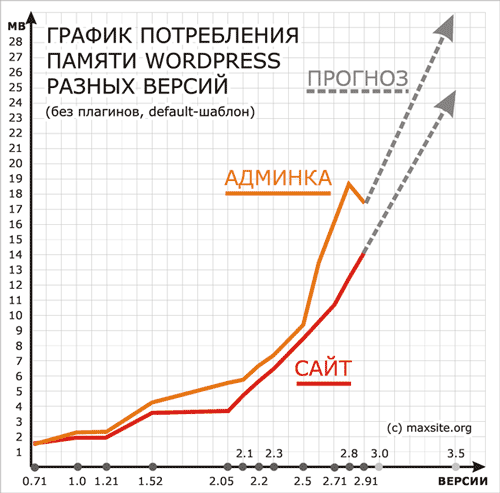
 VPN расшифровывается как Virtual Private Network, а PPTP – это Point-to-Point Tunelling Protocol, используется чаще всего для организации защищенного подключения удаленных пользователей во внутреннюю сеть компании через публичные сети, такие как Интернет, а также некоторыми Интернет-провайдерами с ограниченным адресным пространством для экономии "белых" IP-адресов при предоставлении услуги доступа в Интернет. Далее описиан пошаговый алгоритм настройки VPN-сервера:
VPN расшифровывается как Virtual Private Network, а PPTP – это Point-to-Point Tunelling Protocol, используется чаще всего для организации защищенного подключения удаленных пользователей во внутреннюю сеть компании через публичные сети, такие как Интернет, а также некоторыми Интернет-провайдерами с ограниченным адресным пространством для экономии "белых" IP-адресов при предоставлении услуги доступа в Интернет. Далее описиан пошаговый алгоритм настройки VPN-сервера: